David Thornton
0
4327
918

Datamaskiner har potensial til å øke vår personlige produktivitet betydelig. De er også selvfølgelig i stand til å bli store tidssvinker, suger våre produktive øyeblikk unna i en vri av frustrasjon og pålagt tålmodighet. Akk, linjen mellom den ene og den andre kan være svært tynn.
Her er det fem måter å holde på “produktivt” side av den linjen og unngå “tids vask” faktor. Jeg har fokusert her på praksis og holdninger, ikke tekniske detaljer - det lønner seg for å sikre at systemet er optimalisert, din maskinvare er opp til snus, og programvaren din er så god som den kan være.
Reklame
1. Bruk skripting
Det var en tid da du brukte en datamaskin som var ment programmering datamaskinen. I dag er vi heldige nok til å ha programvare tilgjengelig for omtrent alle oppgaver, men arven fra den som gjør det selv, forblir like under overflaten av datamaskinen din. Mac-brukere har AppleScript, pluss hele arven av Unix-skriptstøtte ved hånden. Windows-brukere kan bruke et program som AutoHotkey til å ta opp sett av handlinger. (Linux-brukere grensesnitt direkte med CPUen via telepati, men hvis de er slitne, kan de bruke samme UNIX-scripting-støtte som Mac-brukere har.)
Vurder en oppgave som å rippe en DVD, formatere den og overføre den til din bærbare mediespiller. Det er noen trinnløs løsninger som fungerer for enkelte enheter, men for resten av oss er det flere trinn involvert - og hver og en tar mye tid. Du trenger et program for å rippe DVDen, en annen (noen ganger noen få) for å konvertere videoen til et format som spilleren bruker, og vanligvis enda en til å synkronisere filen til spilleren. Ved hjelp av et program som AutoHotkey kan du automatisere det meste av prosessen, slik at du kan sette inn en DVD, utløse handlingen og gå bort.
2. Bruk maler
Sjansene er at det er visse dokumenter du lager om og om igjen. Frilansere lager fakturaer og prosjektkurser, studentene lager papirer, forfattere lager manuskripter og spørreskjemaer, forretningsfolk lager notater og forretningskravsdokumenter, non-profitarbeidere lager tilskuddsforslag og så videre. Å bruke litt tid til å lage maler for disse dokumentene, sparer deg fra å måtte gjøre den repeterende, tidkrevende delen av formateringen av dokumentet og angi samme data (som kontaktinformasjon, signatur, bio, etc.) over og om og om igjen og igjen. De fleste produktivitetsprogrammer (som tekstbehandlere og regneark) lar deg lagre maler med forhåndsdefinerte mellomrom for å skrive inn delene som endres fra dokument til dokument - men hvis ikke det, lagre du en kopi av dokumentet ditt til en “maler” mappe og erstatt bare de delene som må endres. Reklame
3. Bruk kjeleplaten
I tillegg til visse typer dokumenter du bruker om og om igjen, finner du sannsynligvis også deg selv å lage bestemte typer tekst regelmessig. Kanskje du ofte må skrive HTML for å sette inn en lenke til en nettside, ditt bio, en beskrivelse av virksomheten eller produktet eller en signaturblokk - uansett om du skal gjøre det mer enn en gang om dagen, Det er lurt å bruke et program som TextExpander (Mac) eller Texter (PC) for å automatisk sette inn boilerplate-tekst når du skriver inn noen forhåndsdefinerte sett av tastetrykk.
Jeg bruker Texter for en rekke HTML-formateringskoder. For eksempel skriver jeg mange punktlister, hvor jeg har et dristig tema, et kolon, og en forklaring eller en definisjon, slik:
Les neste

Hvordan skarpe dine overførbare ferdigheter for en rask karrierebryter
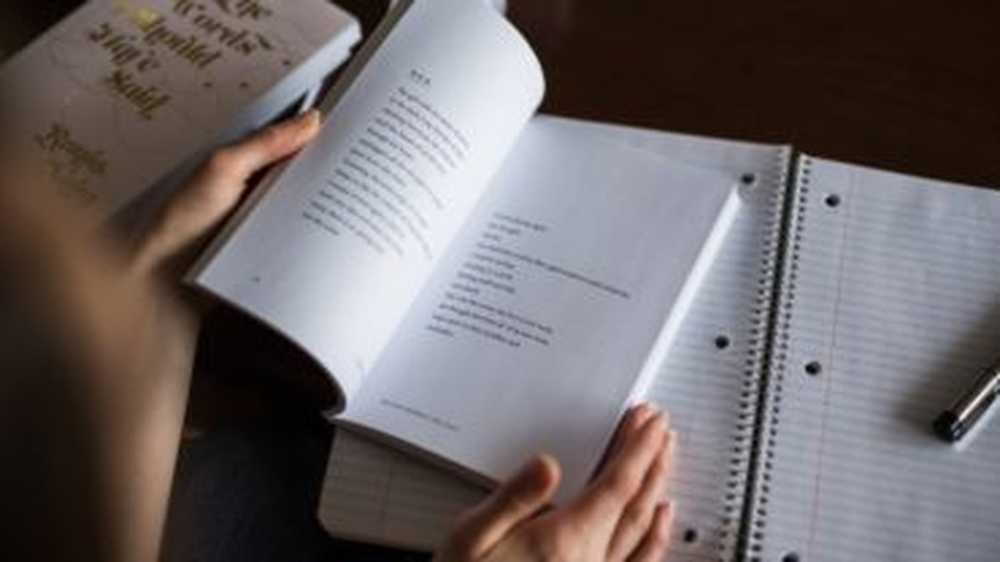
Hvordan komme tilbake til skolen på 30 mulige (og meningsfulle)

Hvordan være glad alene og nyt livet
Rull ned for å fortsette å lese artikkelen- Bullet punkt 1: Jeg liker å bruke punktpoeng for å øke klarheten og lettheten.
Koden er ikke vanskelig, men jeg vil heller fokusere på hva Jeg skriver og ikke på hvordan å formatere det. Så jeg har en Texter-snarvei, “bp”, som legger inn HTML-kodene og kolon, og plasserer markøren mellom “sterk” koder, så jeg kan skrive inn min fet skrift. Når jeg skriver et Lifehack-innlegg, skriver jeg bare “bp” og trykk på tasten, og voila! Instant bullet point. Reklame
Texter tilbyr også muligheten til å erstatte vanlige tastaturer i fly, men jeg finner at jeg skriver for å hurtigere for at programmet skal fortsette. Jeg har den satt opp for å erstatte “hvae” med “ha” umiddelbart, siden det er en skrivefeil, gjør jeg mye - men i praksis, den “ha” har en tendens til å ende opp midt i hvilket som helst ord jeg skriver tre eller fire ord nedover linjen.
4. Automatiser oppgaver
Det er mange rutinemessige oppgaver som kan være helt automatiserte, og krever ingen inngrip fra deg i det hele tatt. Det viktigste i min tidsplan er sikkerhetskopiering. Jeg bruker den gratis versjonen av SyncBack til å automatisk kopiere eventuelle endrede filer i min “dokumenter” mappe til en ekstern harddisk hver natt mens jeg sover. (Jeg bruker også Mozy til å sikkerhetskopiere filer eksternt.) Det tok omtrent 20 minutter å sette opp, og nå vet jeg at mine viktige filer alltid er tilgjengelige.
Nesten alle slags rutinemessige oppgaver kan automatiseres. Se etter programmer som har automatisering innebygd, eller bruk planleggeren som er innebygd i operativsystemet. Hvis du ikke kan automatisere en oppgave direkte, opprett et skript ved hjelp av AutoHotkey eller hva som helst på systemet ditt og automatiser at. Reklame
5. Spor revisjoner
Har du noen gang jobbet med noe for en stund og innser at versjonen du hadde for to timer siden, var bedre enn den du har etter alle dine futzing rundt? Du kan treffe “Ctrl-Z” (eller systemets ekvivalent) i en halv time til du kommer tilbake til staten du var sist fornøyd med - forutsatt at programmet sporer historien tilbake så langt. Langt bedre er et versjonskontrollsystem som følger endringene dine for deg.
Den enkleste versjonskontrollen er dette: hver gang du sparer, deg “Lagre som” og bruk et nytt filnavn. For eksempel kan du opprette en fil som “20080323-Lifehack-PC-en”; Når du jobber med det, lagrer du som “20080323-Lifehack-datamaskin-b” deretter “c” og så videre. Dette er komplisert og vanskelig, men - langt bedre å automatisere det også.
Med litt arbeid og teknisk kunnskap kan du sette opp et Subversion-lager (se disse instruksjonene for Windows-brukere). Med Subversion, deg “Sjekk ut” dokumenter, arbeid på dem, og deretter “innsjekking” ditt ferdige arbeid. Subversion beholder automatisk en kopi av hvert dokument i alle stadier av opprettelsen.
Hvis Subversion er overkill for deg (det er for meg), bruk FileHamster (bare Windows; Mac-brukere har Time Machine, da de aldri sliter med å minne oss om PC-brukere). FileHamster ser på alle filer i en mappe (eller mapper) du utpeker og lagrer alle gamle versjoner hver gang du lagrer. Alt skjer automatisk, slik at du vet at du alltid har en butikk av tidligere versjoner av hvert dokument eller en annen fil i din overvåkede mappe (e).
Hva annet?
Dette er bare en start, selvfølgelig. Faktisk har jeg enda flere måter å få datamaskinen til å jobbe for deg som jeg lagrer for mitt neste innlegg. I mellomtiden, hvilke praktikker hjelper du vis datamaskinen din som er sjef?











